티스토리 뷰
모바일 운전면허증은 앱을 통해서 실물이 아닌 모바일 상의 운전면허증을 사용할 수 있는 방법입니다. 플라스틱 카드로 된 운전면허증이 아니라 모바일에 운전면허증을 담고 다닐 수가 있어서 편리하게 사용할 수 있습니다.

휴대의 편리함과 실제 운전면허증과 효력이 대부분 같기 때문에 모바일 운전면허증을 사용하고 있는 분들이 증가하고 있습니다. 이 포스팅을 통해 간편하고 빠르게 모바일 운전면허증을 사용할 수 있는 방법을 확인해 보시기 바랍니다.
1. 모바일 운전면허증 앱
① 모바일 운전면허증을 사용하기 위해서 먼저 PASS 앱을 설치합니다. 아래의 안드로이드용, 아이폰용 앱 중 자신에게 맞는 앱을 설치시면 됩니다.
② PASS 앱을 설치한 이후 앱을 실행하고, 회원가입을 진행합니다.
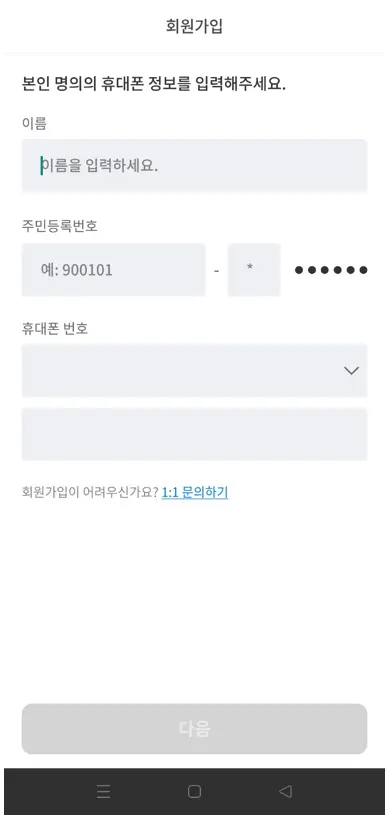
2. 모바일 운전면허증 등록 방법
① PASS에 로그인을 한 후 화면 중간에 위치한 모바일 신분증 등록하기를 선택합니다.
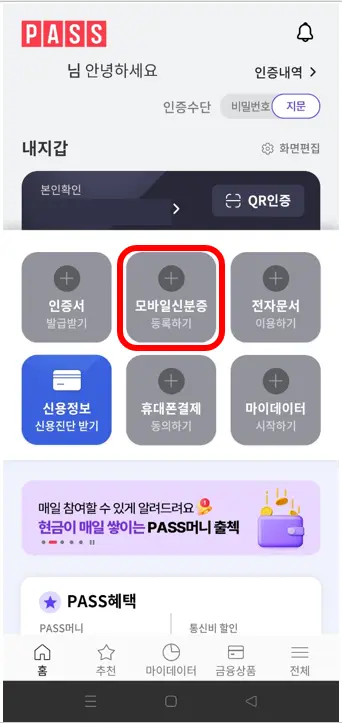
② 운전면허증으로 이동하여 운전면허증 등록하기를 누릅니다. 이후 서비스 이용을 위한 이용동의를 합니다.
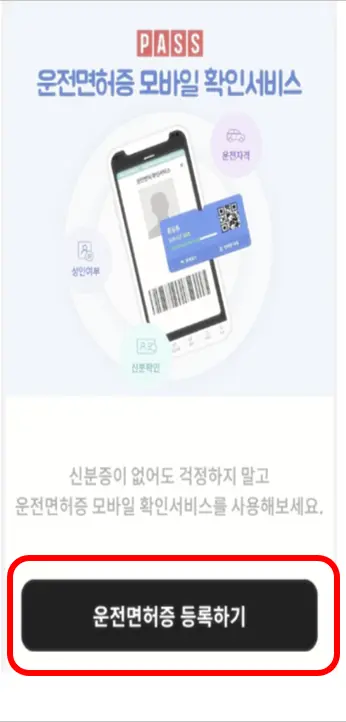
③ PASS 엡에 운전면허증을 등록하기 위해 실물 운전면허증을 촬영합니다.
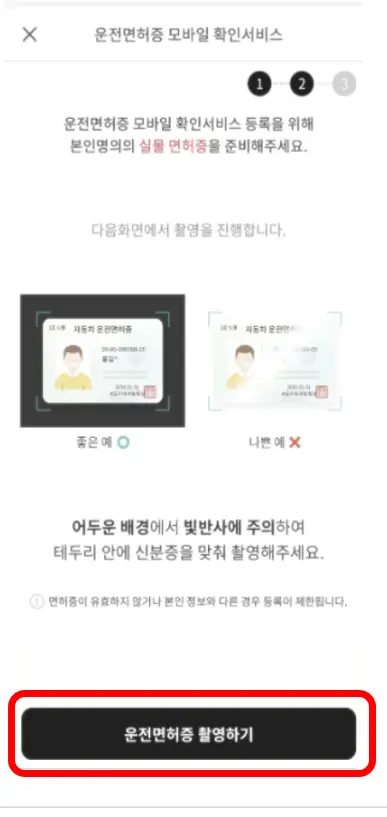
④ 운전면허증 정보 확인 이후 아래와 같은 화면이 나오면 운전면허증이 제대로 등록이 된 것입니다.
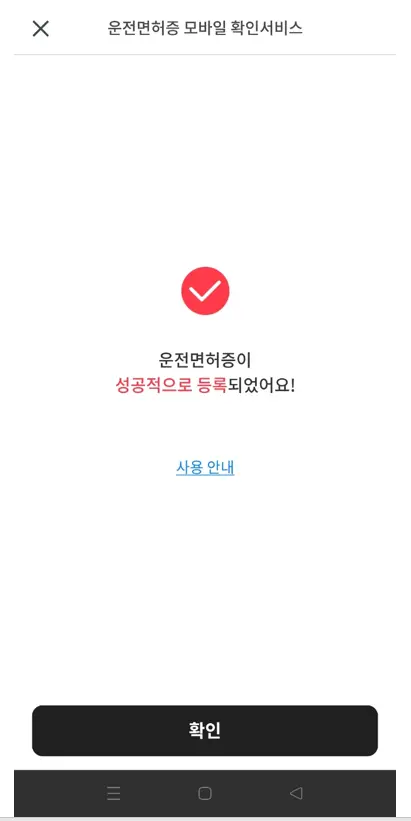
3. 모바일 신분증 확인 방법
① PASS 앱에 로그인을 한 후 메인화면에서 모바일신분증 신분증 보기를 선택합니다.
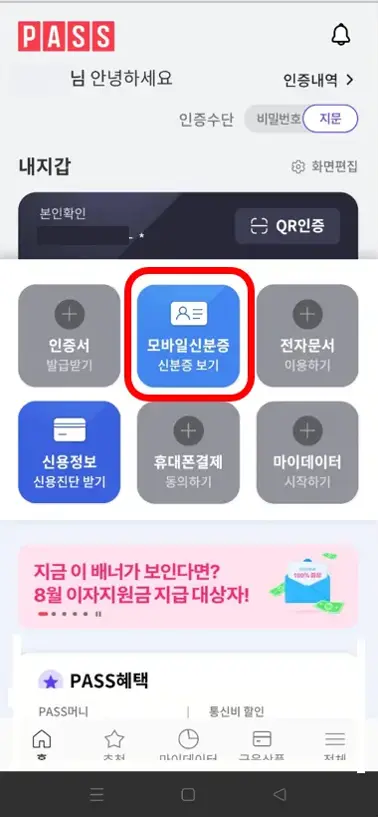
② 운전면허증에 있는 사진, QR 코드, 바코드가 나오는 간단한 화면이 나타납니다.
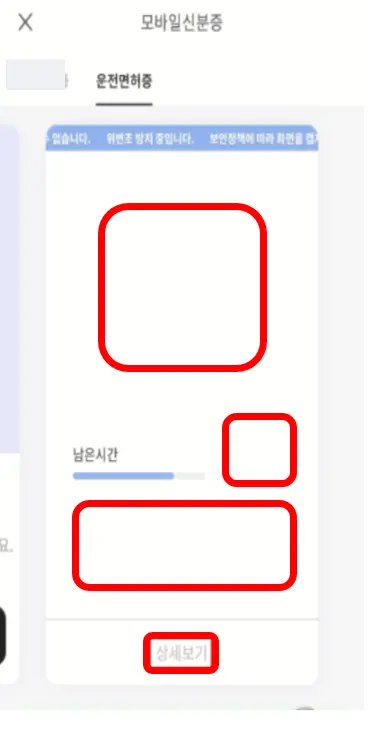
③ 상세보기를 누르면 운전면허증의 상세 화면이 나타납니다. 필요에 따라 둘 중 한 가지를 알맞게 사용하시면 됩니다.
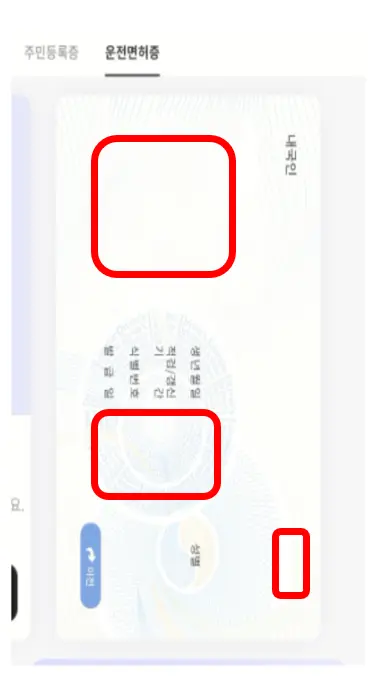
마무리
이번 포스팅에서는 PASS 앱을 설치하여 모바일 운전면허증을 사용하는 방법에 대해 알아봤습니다. 이후 모바일 운전면허증 사용자가 점점 늘어나고 있는데, 아직 사용하지 않고 계신 분도 모바일 운전면허증을 통해서 신분증을 보다 편리하게 관리해 보시기 바랍니다. 이와 함께 모바일 주민등록증 발급 방법, 모바일 신분증 효력에 대해서도 확인해 보시기 바랍니다.




